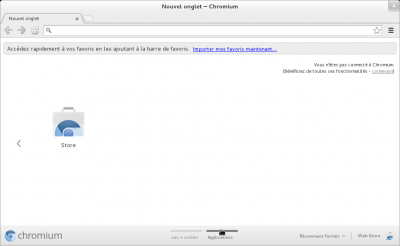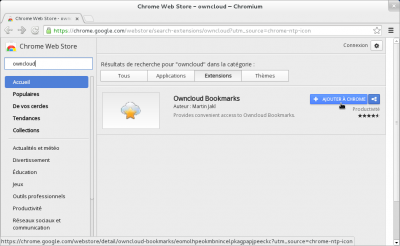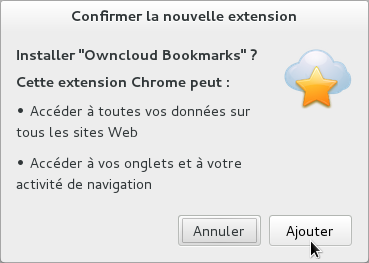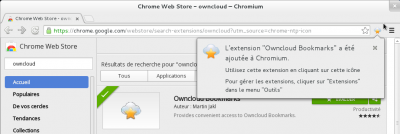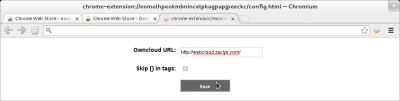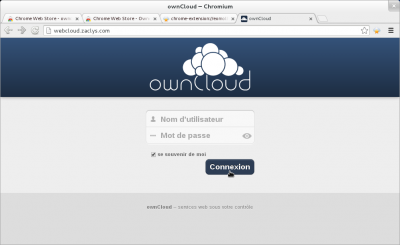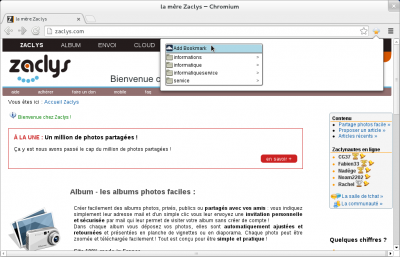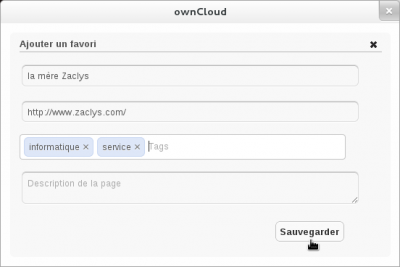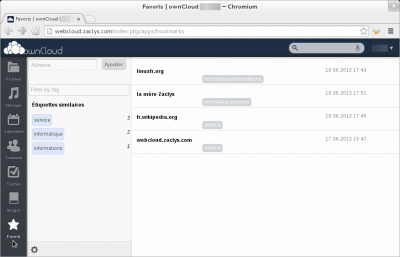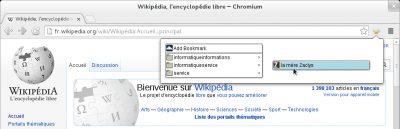Synchronisation des marque-pages avec l'extension ownCloud Bookmarks
Il est possible de synchroniser ses marques-pages grâce à l'extension owncloud Bookmarks disponible sur Firefox et Chrome/Chromium. Cette extension n'utilise malheureusement pas le système de marque-pages du navigateur.
![]() Remarque : ce tutoriel est basé sur Chrome mais les informations sont aussi valables pour Firefox.
Remarque : ce tutoriel est basé sur Chrome mais les informations sont aussi valables pour Firefox.
|
RAPPEL : Pour utiliser notre service Cloud, il faut créer un compte Zaclys puis activer votre compte cloud |
Installer l'extension
- Depuis votre navigateur Chrome/Chromium, lancer la logithèque Chrome Web Store depuis par exemple le menu Applications (situé en bas de l'écran) :
- Utiliser la barre de recherche pour trouver l'extension owncloud Bookmarks, puis l'installer en cliquant sur Ajouter à Chrome.
- Cette extension nécessite certaines permissions pour fonctionner (notamment celle d'accéder à l'interface web d'ownCloud). Cliquer sur Ajouter pour l'installer.
- Un icône est ajoutée à droite de la barre d'adresse. C'est par cette icône que l'on accède au menu permettant de gérer les favoris.
Configuration
- Cliquez sur la nouvelle icône. La page de configuration s'ouvre, ajoutez l'adresse :
- Owncloud :
https://webcloud.zaclys.com(fermé aux nouvelles inscriptions) - Nextcloud tout public :
https://ncloud{X}.zaclys.com - Nextcloud réservé adhérents :
https://acloud{X}.zaclys.com - Nextcloud chiffré :
https://cncloud{X}.zaclys.com - Nextcloud + OnlyOffice :
https://nclood{X}.zaclys.com
- Owncloud :
|
Pensez à remplacer le {X} par le numéro de votre serveur dans l'adresse sauf si vous êtes sur le serveur n°1, il n y a pas de numéro. |
- Cliquez sur Save pour sauvegarder.
- Si vous rencontrez par la suite des soucis avec les noms des étiquettes (catégories pour classer les marque-pages), il faudra revenir à cette étape et cocher Skip {} in tags.
- Cliquez à nouveau sur l'icône de l'extension ownCloud Bookmarks et connectez-vous.
- Pour accéder à vos marque-pages, cliquez simplement sur l'icône de l'extension. Pour ajouter un marque-page, cliquez sur Add Bookmark.
- L'interface web s'ouvre alors automatiquement préconfigurée pour la page en cours. Personnalisez (en ajoutant par exemple éventuellement quelques étiquettes) puis cliquez sur Sauvegarder.
- Votre nouveau marque-page est désormais accessible depuis le menu de l'extension ou depuis l'application Favoris de l'interface web de votre cloud :